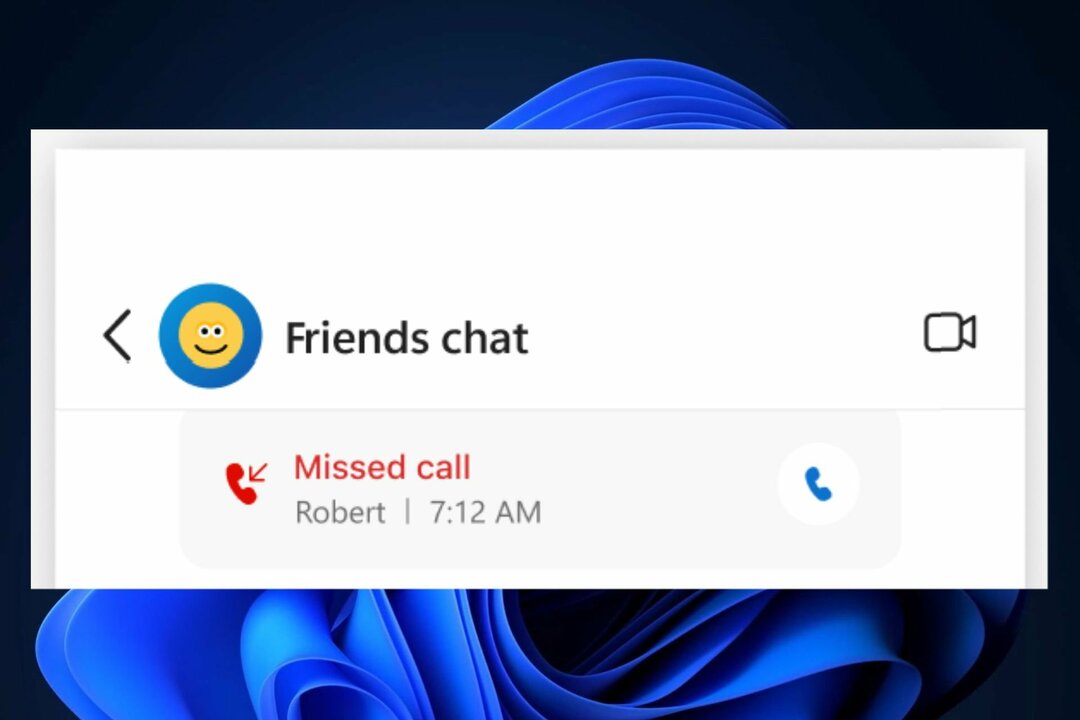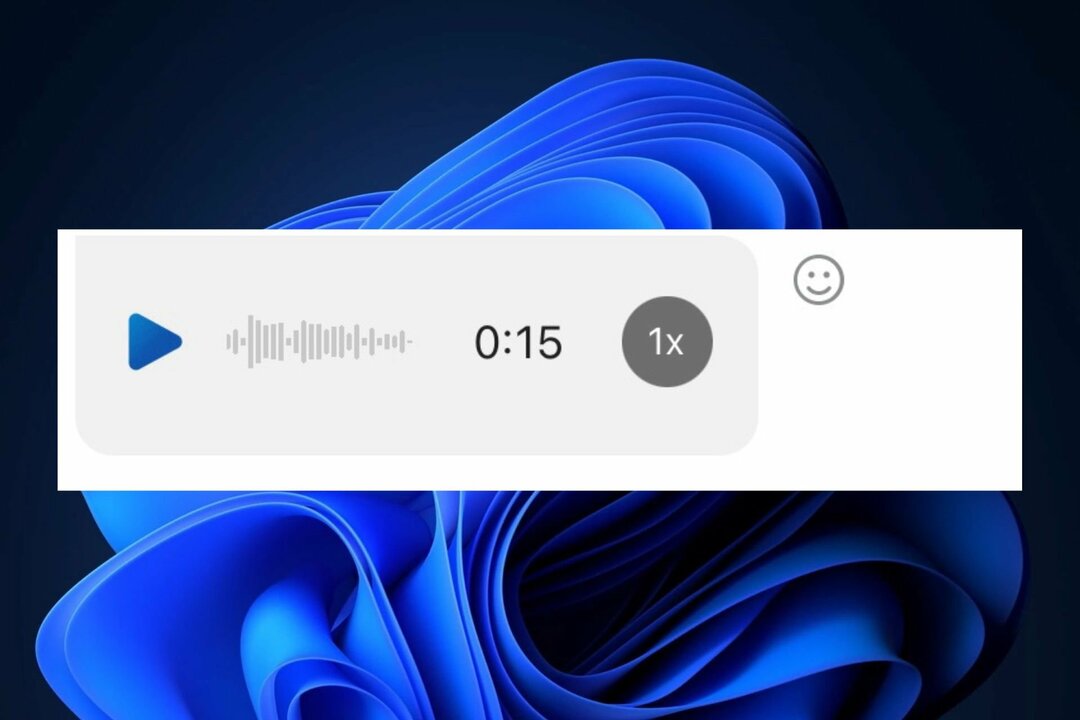- Niektórzy użytkownicy skarżyli się, że podczas uruchamiania Skype'a napotykają błąd 0xc00007b.
- Wypróbuj dedykowane narzędzie do czyszczenia rejestru innej firmy, aby naprawić nieprawidłowe klucze rejestru systemu Windows.
- Powinieneś również zainstalować niezbędny składnik, aby uruchomić Skype'a wydajnie i bezbłędnie.
- Użyj narzędzia Kontroler plików systemowych, aby sprawdzić błędy w plikach systemowych i je naprawić.

Jak naprawić błąd Skype 0xc00007b (aplikacja nie może się poprawnie uruchomić) na moim komputerze z systemem Windows 10?
- Uruchom szybkie poprawki
- Uruchom skanowanie SFC/DISM
- Użyj CCleanera
- Uruchom Skype'a jako administrator
- Zainstaluj ponownie Microsoft .NET Framework
- Zaktualizuj sterowniki systemowe
- Zainstaluj ponownie Skype'a
- Uruchom Windows Update
Dostałeś Błąd Skype 0xc00007b kiedy chcesz uruchomić Skype'a? Nie martw się tym problemem.
Kilku użytkowników Skype skarżyło się, że po uruchomieniu aplikacji Skype pojawił się komunikat o błędzie, który mówi Aplikacja nie mogła się poprawnie uruchomić (0xc000007b). Kliknij OK, aby zamknąć aplikację.
Zwykle ten błąd zwykle występuje po ostatniej aktualizacji lub w niektórych przypadkach po nowej instalacji. Przyczyną tego błędu Skype są usterki wynikające z plików systemowych, komponentów lub niektórych programów.
Jednak zespół WR pozyskał skuteczne rozwiązania, aby bez stresu wyeliminować błąd Skype 0xc00007b.
ROZWIĄZANE: błąd Skype 0xc00007b
Rozwiązanie 1: Uruchom szybkie poprawki
Oto kilka szybkich rozwiązań, które powinieneś wypróbować, aby naprawić problem „Skype error 0xc00007b”:
- Uruchom ponownie komputer, a następnie Skype
- Tymczasowo wyłącz program antywirusowy
- Uruchamiaj kilka programów jednocześnie
- Zakończ proces Skype w „Menedżerze zadań”, a następnie ponownie uruchom Skype
Tymczasem, jeśli którakolwiek z szybkich poprawek nie rozwiązała problemu ze Skype, możesz przejść do innych poprawek technicznych wymienionych poniżej.
Rozwiązanie 2: Uruchom skanowanie SFC/DISM
Po pierwsze, musisz uruchomić skanowanie SFC, aby rozwiązać problem błędu Skype 0xc00007b. Czasami przyczyną problemu z błędem są brakujące, zmodyfikowane lub uszkodzone pliki systemowe. Z drugiej strony program narzędziowy Kontroler plików systemowych sprawdza błędy plików systemowych i naprawia je technicznie.
Oto jak uruchomić skanowanie SFC w systemie Windows 10:
- Przejdź do Start > wpisz cmd > kliknij prawym przyciskiem myszy Wiersz polecenia > wybierz Uruchom jako administrator.
- Teraz wpisz polecenie sfc / scannow.

- Poczekaj na zakończenie procesu skanowania, a następnie uruchom ponownie komputer. Wszystkie uszkodzone pliki zostaną zastąpione po ponownym uruchomieniu.
Czasami niektóre błędy plików systemowych nie są wykrywane przez skanowanie SFC, dlatego potrzebujesz usługi Deployment Image Servicing and Management (DISM); to narzędzie może być również wykorzystane do sprawdzania błędów plików systemowych i ich naprawiania.
Oto jak uruchomić DISM w systemie Windows:
- Naciśnij klawisz Windows + X i uruchom Wiersz polecenia (administrator).
- Skopiuj i wklej następujące polecenie w wierszu poleceń:

exe /Online /Cleanup-image /Restorehealth
- Jeśli DISM nie może uzyskać plików online, spróbuj użyć instalacyjnego dysku USB lub DVD. Włóż nośnik i wpisz następujące polecenie:
DISM.exe /Online /Cleanup-Image /RestoreHealth /Źródło: C: RepairSourceWindows /LimitAccess
- Pamiętaj, aby zastąpić ścieżkę „C: RepairSourceWindows” na dysku DVD lub USB.
Uwaga: Upewnij się, że zastąpiłeś ścieżkę źródłową naprawy własną.
Rozwiązanie 3: Użyj CCleaner

Niektórzy użytkownicy systemu Windows zgłosili sukces w wykorzystaniu CCleaner do naprawy błędu Skype 0xc00007b. To narzędzie opracowane i utrzymywane przez Piriform Ltd jest znane z rozwiązywania kilku problemów systemowych. Oprogramowanie naprawia rejestr PC, naprawia brakujące biblioteki DLL i nieprawidłowe klucze rejestru systemu Windows.
Dlatego CCleaner skutecznie rozwiązuje problem „Skype error 0xc00007b”, ponieważ naprawia uszkodzony plik programu Skype, który może być uszkodzony.
Oto jak pobrać, zainstalować i używać CCleaner:
- Ściągnij Darmowa wersja CCleaner lub Pobierz wersję CCleaner Pro.
- Zainstaluj i postępuj zgodnie z instrukcjami, aby zakończyć instalację.
- Po instalacji uruchom CCleaner, a następnie kliknij opcję „Analizuj”.
- Po zakończeniu skanowania CCleaner kliknij „Uruchom Cleaner”. Postępuj zgodnie z instrukcjami, aby włączyć CCleaner naprawić rejestr systemu Windows.
Możesz także użyć innych narzędzi do czyszczenia rejestru innych firm, aby naprawić błąd Skype 0xc00007b. Mamy dedykowany post na najlepsze środki czyszczące do rejestru dla twojego komputera z systemem Windows.
Rozwiązanie 4: Uruchom Skype'a jako administrator
Innym obejściem, które może również naprawić „błąd Skype'a 0xc00007b”, jest uruchomienie Skype'a jako administrator. Dlatego postępuj zgodnie z tymi instrukcjami, aby uruchomić Skype'a jako administrator:
- Przejdź do folderu instalacyjnego programu Skype.
- Znajdź plik .exe, kliknij prawym przyciskiem myszy i otwórz Właściwości.
- Na karcie Zgodność zaznacz pole obok pola "Uruchom jako administrator".
- Kliknij OK.
Rozwiązanie 5: Zainstaluj ponownie Microsoft .NET Framework
Microsoft .NET Framework jest niezbędnym komponentem do wydajnego działania Skype'a bez błędów. Czasami ten składnik może powodować problemy użytkowników Skype, takie jak „Błąd Skype 0xc00007b”.
Dzieje się tak, ponieważ używają starszej wersji platformy Microsoft .NET lub niezgodnej wersji platformy .NET. Dlatego doświadczają „…. Skype nie mógł się poprawnie uruchomić (0xc000007b). Kliknij OK, aby zamknąć aplikację.” komunikat o błędzie.
Niemniej jednak zainstalowanie najnowszej wersji .NET Framework wydaje się rozwiązać usterkę „Skype error 0xc00007b”. Istnieje jednak kilka wersji platformy .NET Framework; dlatego być może będziesz musiał wypróbować którąkolwiek z nich, aby sprawdzić, która wersja działa. Również w tym celu możesz zapoznać się z naszym przewodnikiem na temat „Jak pobrać i zainstalować .NET Framework w systemie Windows 10, 8?.
Rozwiązanie 6: Zaktualizuj sterowniki systemowe

Jak wspomnieliśmy wcześniej, niektóre przestarzałe komponenty systemu, takie jak .NET Framework, pakiety redystrybucyjne, DirectX lub niektóre sterowniki systemowe, mogą powodować problem „Skype error 0xc00007b”.
Tymczasem ma za zadanie ręcznie zidentyfikować przestarzałe komponenty lub sterowniki systemowe, również jeśli nie zostaniesz zachowany, zainstalowanie niewłaściwych wersji sterowników może spowodować uszkodzenie komputera. Dlatego musisz skorzystać z automatycznego narzędzia do aktualizacji sterowników systemowych.
Z drugiej strony możesz ręcznie zaktualizować sterowniki systemowe w „Menedżerze urządzeń”. Ponadto mamy post o tym, jak ręcznie zaktualizuj sterowniki systemowe.
Jednak, Aktualizator sterowników TweakBit jest naszym zalecanym automatycznym narzędziem, które przeskanuje Twój komputer i zapewni najlepsze wersje sterowników, które powinieneś zainstalować. Dzieje się tak, ponieważ jest zatwierdzony przez Microsoft i Norton do automatycznych aktualizacji sterowników na komputerze z systemem Windows.
Zastrzeżenie: Niektóre funkcje tego narzędzia nie są bezpłatne.
Rozwiązanie 7: Zainstaluj ponownie Skype
Ponowna instalacja Skype to kolejna metoda rozwiązania błędu „Skype error 0xc00007b”. Wszystko, co musisz zrobić, to odinstalować Skype, a następnie zainstalować Skype od nowa jego oficjalna strona internetowa.
Oto jak ponownie zainstalować Skype'a:
- Przejdź do Start > Programy i funkcje. Na liście zainstalowanych programów wyszukaj „Skype”.
- Następnie kliknij Skype.
- Teraz kliknij przycisk Odinstaluj, który pojawia się u góry listy programów i postępuj zgodnie z instrukcjami, aby odinstalować aplikację Skype.
- Po odinstalowaniu programu Skype zamknij wszystkie aktywne programy w „Menedżerze zadań” z wyjątkiem Eksploratora Windows.
- Uruchom ponownie komputer.
- Przejdź do oficjalna strona Skype aby pobrać Skype'a.
- Kliknij dwukrotnie pobrany plik wykonywalny, a następnie postępuj zgodnie z monitami, aby dokończyć nową instalację.
Alternatywnie, sprawdź 5 sposobów na odinstalowanie Skype'a z komputera z systemem Windows.
Rozwiązanie 8: Uruchom Windows Update
Częste aktualizacje wydawane przez Microsoft Windows zawierają poprawki, które rozwiązują niezliczone problemy z systemem operacyjnym Windows, takie jak problem „Skype error 0xc00007b”.
Ponadto poprawia wydajność i stabilność systemu; dlatego powinieneś uruchomić aktualizację systemu Windows, aby naprawić problem „Skype error 0xc00007b”.
Wreszcie, aktualizacja systemu operacyjnego Windows może naprawić problem „Skype error 0xc00007b”. Oto jak zaktualizować system operacyjny Windows:
- Przejdź do Start> wpisz „aktualizacja” w polu wyszukiwania, a następnie kliknij „Windows Update”, aby kontynuować.
- W oknie Windows Update sprawdź dostępność aktualizacji i zainstaluj dostępne aktualizacje.

- Po zakończeniu procesu aktualizacji uruchom ponownie komputer z systemem Windows.
Podsumowując, każde z wymienionych powyżej rozwiązań może naprawić problem „Skype error 0xc00007b”. Jeśli masz jakiekolwiek pytania dotyczące któregokolwiek z wyżej wymienionych rozwiązań, zostaw nam komentarz poniżej, a my odpowiemy.
Aby uzyskać więcej obejść systemu Windows 10 i dodatkowe informacje, zapoznaj się z naszym Koncentrator z instrukcjami.